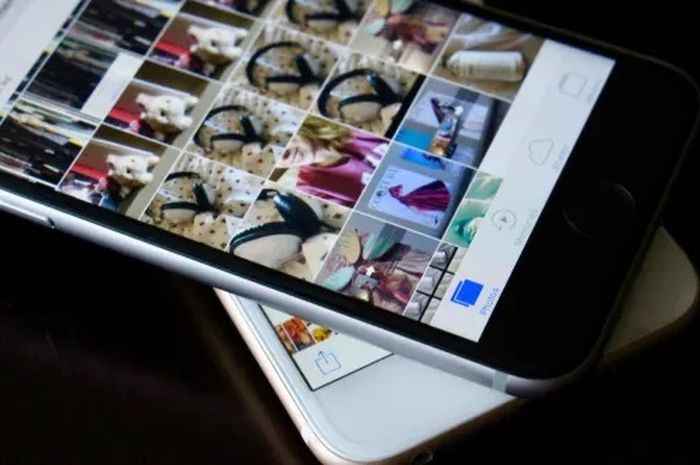
- Jika sudah maka pilih cadangan yang ingin dipulihkan untuk mengembalikan foto yang sudah terhapus di iPhone.
Baca Juga: Cara Scan Dokumen di iPhone Tanpa Aplikasi Tambahan
3. Mengembalikan foto yang terhapus lewat iTunes
Cara ini memerlukan perangkat komputer yakni:
- Hubungan iPhone dengan komputer menggunakan kabel USB
- Buka aplikasi iTunes dan klik perangkat kamu ketika muncul di iTunes
- Kemudian pilih Restore Backup
- Pilihkan file cadangan yang ingin kamu pulihkan dan klik Restore
- Tunggu sampai seluruh proses selesai
- Nantinya iPhone akan memulai ulang dan kamu sudah berhasil mengembalikan foto yang terhapus di iPhone
Itulah deretan cara mengembalikan foto yang terhapus di iPhone, mudah bukan?
Baca berita update lainnya dari Sonora.ID di Google News